2022年のご時世にVisual Studio 2010をインストール
Visual Studio 2010は2020年にサポートが終了しました。
ネットで調べるとMicrosoftのサイトからダウンロードできる直リンクがあったりインストーラを入手する方法が見つかりますが、2022年時点ではいずれも利用できなくなっています。
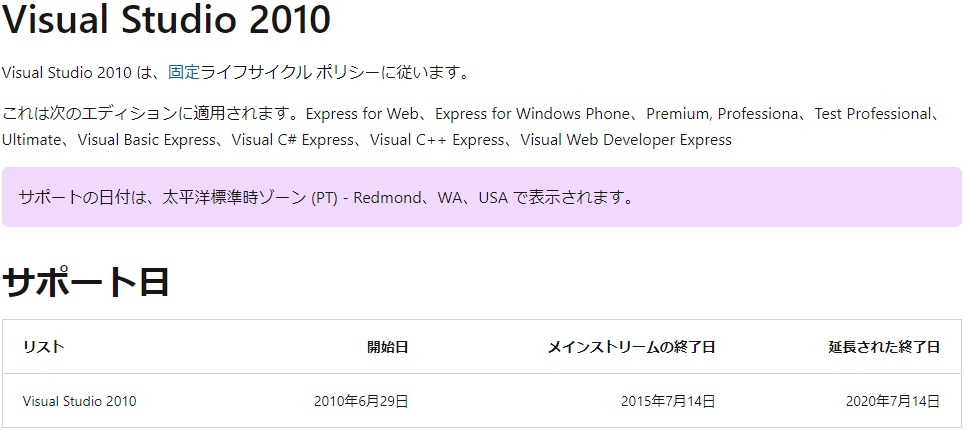
しかし不幸中の幸いです。現在でもインストール方法は残されています。
Visual Studio Subscriptionsからダウンロードできるisoファイルをマウントしてインストールできます!
なおこの記事はWindows 11で実施しています。
アップデートなどとうの昔に途絶えていると思いますが、最近のOSでも使える模様。
さすが互換性つよつよWindows。そこにシビれる憧れる。
Visual Studio Subscriptionsからダウンロード
Microsoftアカウントにログインすると見れるVisual Studio Subscriptionsからダウンロードできます。
以下ページからインストールしたいVisual Studioを選んでください。
https://my.visualstudio.com/Downloads?q=visual%20studio%202010%20for%20visual
私の場合はVisual Studio Express 2010のC#版が欲しかったので、「Visual Studio Express 2010 for Visual C#」を選びます。
「Japanese」「DVD」に変更してダウンロードします。容量が大きいので注意。
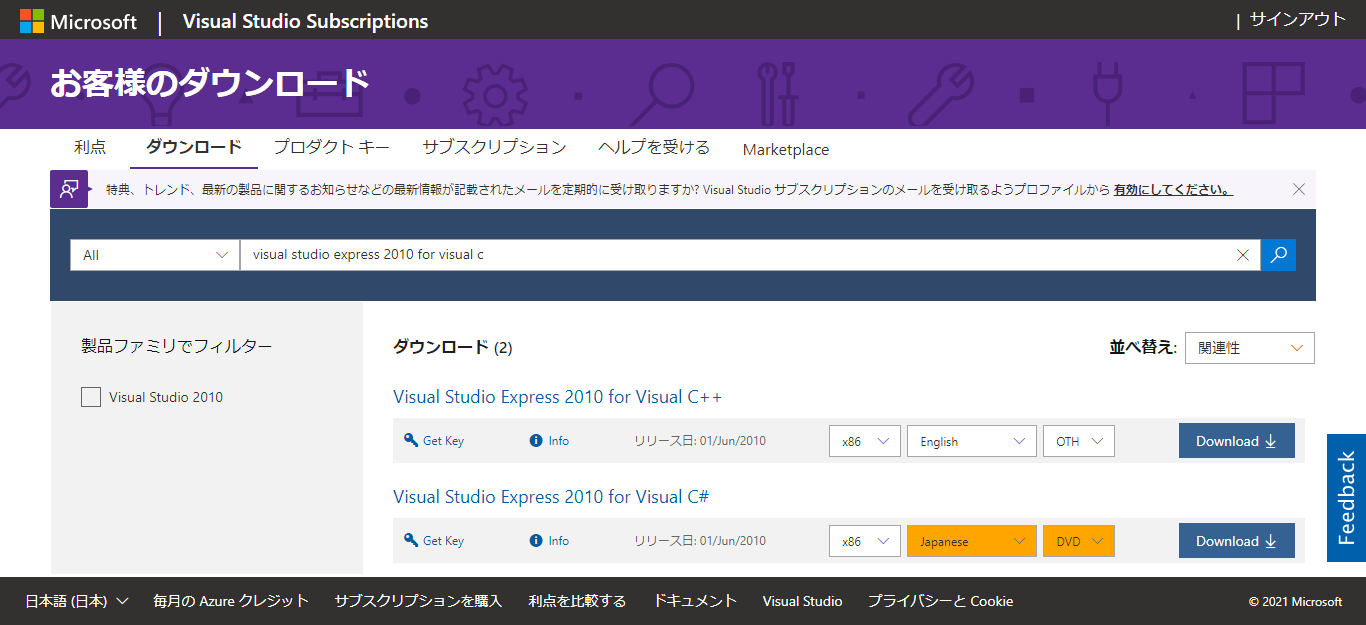
またこの時、使いたい製品の「Get Key」を押すと出てくるアクティベーションキーを控えましょう。
インストール後に必要になります。
ダウンロードが終わったらそれをマウントしてください。
マウントは右クリックメニューから[プログラムから開く]-[エクスプローラー]でできます。
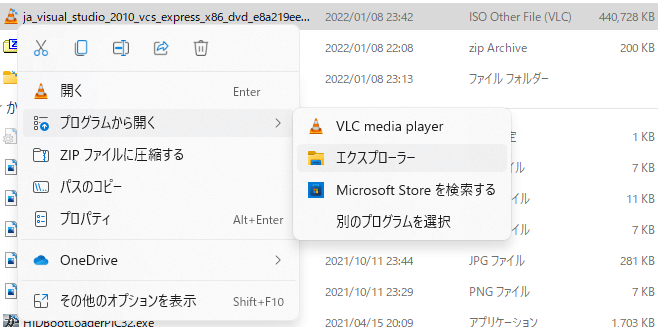
インストール
setup.exeをダブルクリックして起動します。
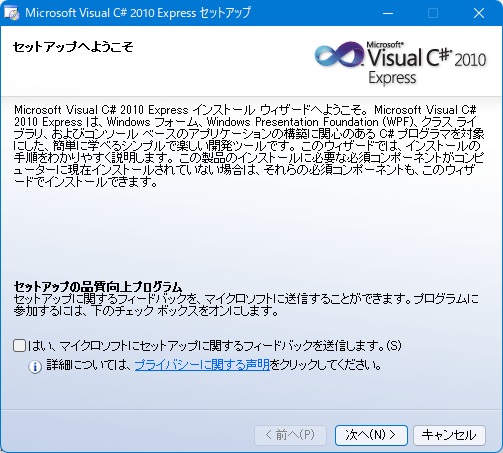
今さらフィードバックなどされても困ると思いますので、チェックを外して先に進みましょう。
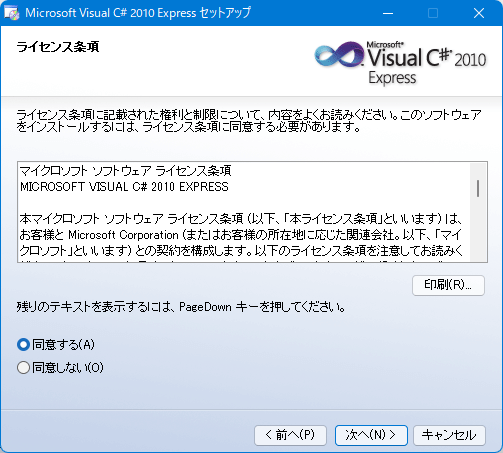
同意して先に進みます。
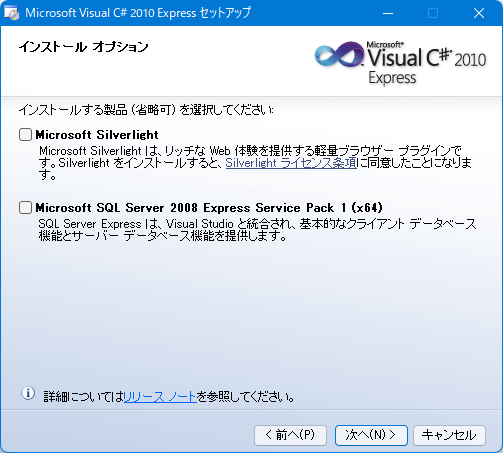
大体は不要な気がしますが、必要ならチェックを入れたまま先に進みましょう。
Silverlightとか文字列自体を久々に見た。Flashですら死んだのになおさら生き残れる理由がない……
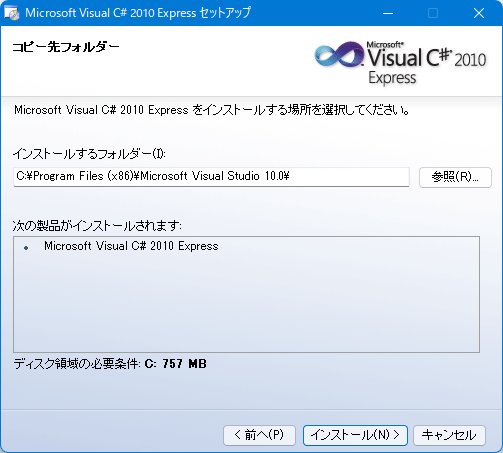
インストール先の指定です。先に進むとインストールが開始されます。
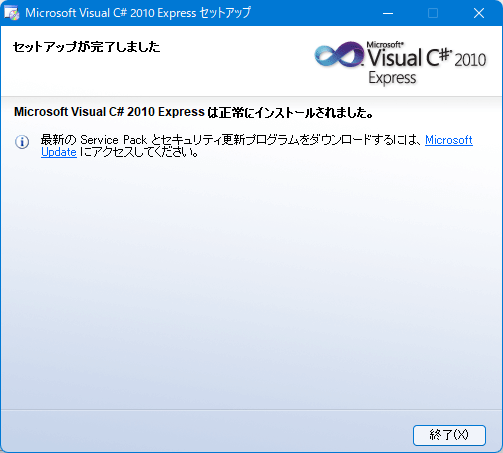
インストール完了です。
Visual Studio 2010 SP1適用
SP1も過去にダウンロードできたようですが、現在はWindows Updateからのみ入手可能です。
Visual Studio 2010のインストール後にWindows Updateを実行するとSP1が表示されるようになります。
それを当ててください。
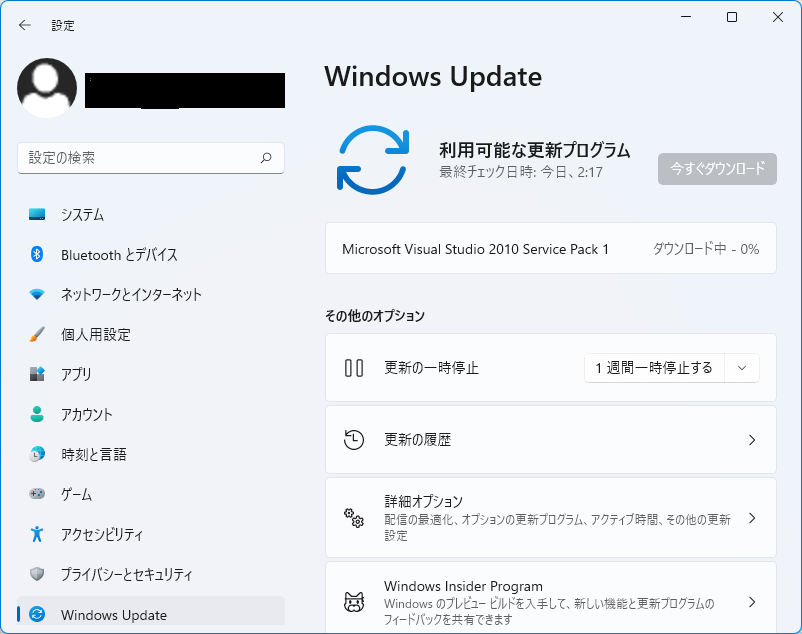
アクティベーション
Express版(最近のVisual StudioだとCommunity版)で30日を超えて使用するにはアクティベートが必要です。
[ヘルプ]-[製品の登録]から、ダウンロード時に取得できるアクティベーションキーを入力しましょう。
(Professional版でもこの辺は同じかな?)
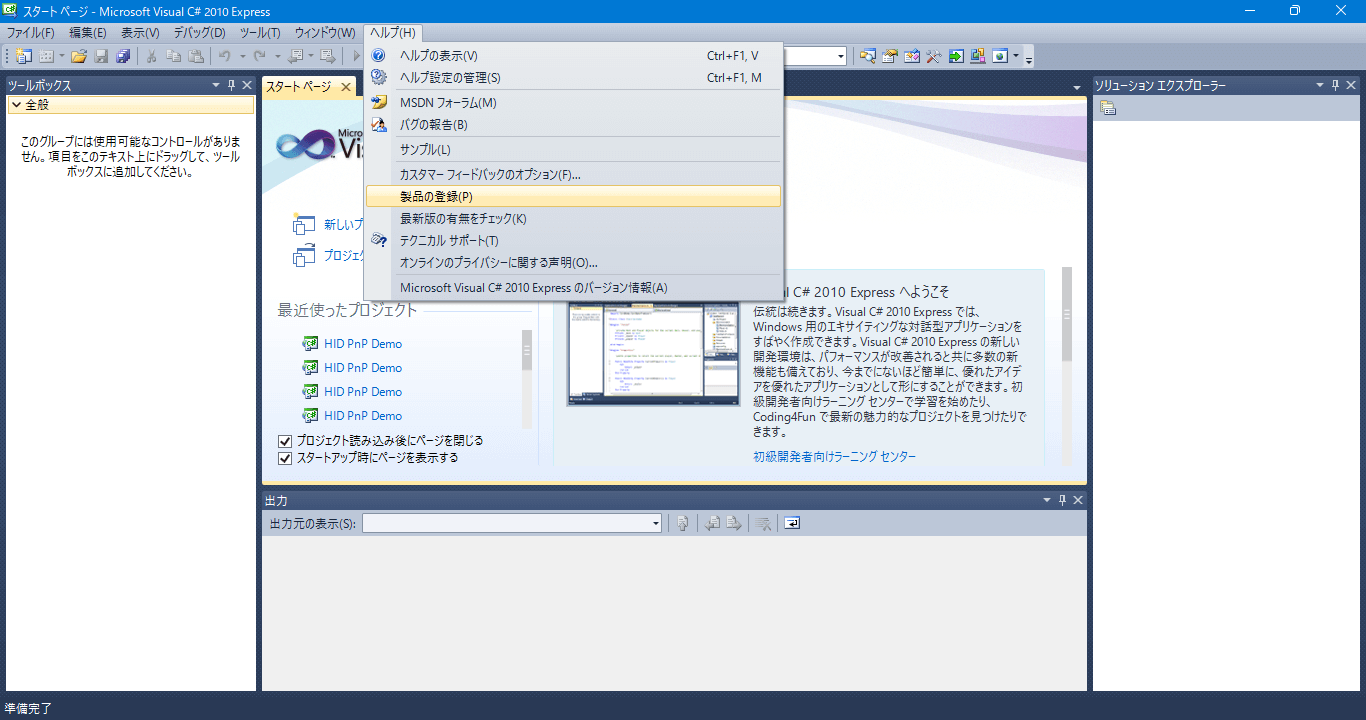
これでVisual Studio 2010を使用できる環境が整いました。
10年以上前の環境が欲しいという方がどれだけいるのか分かりませんが、備忘録として残しておきます。
